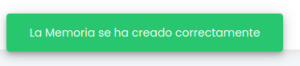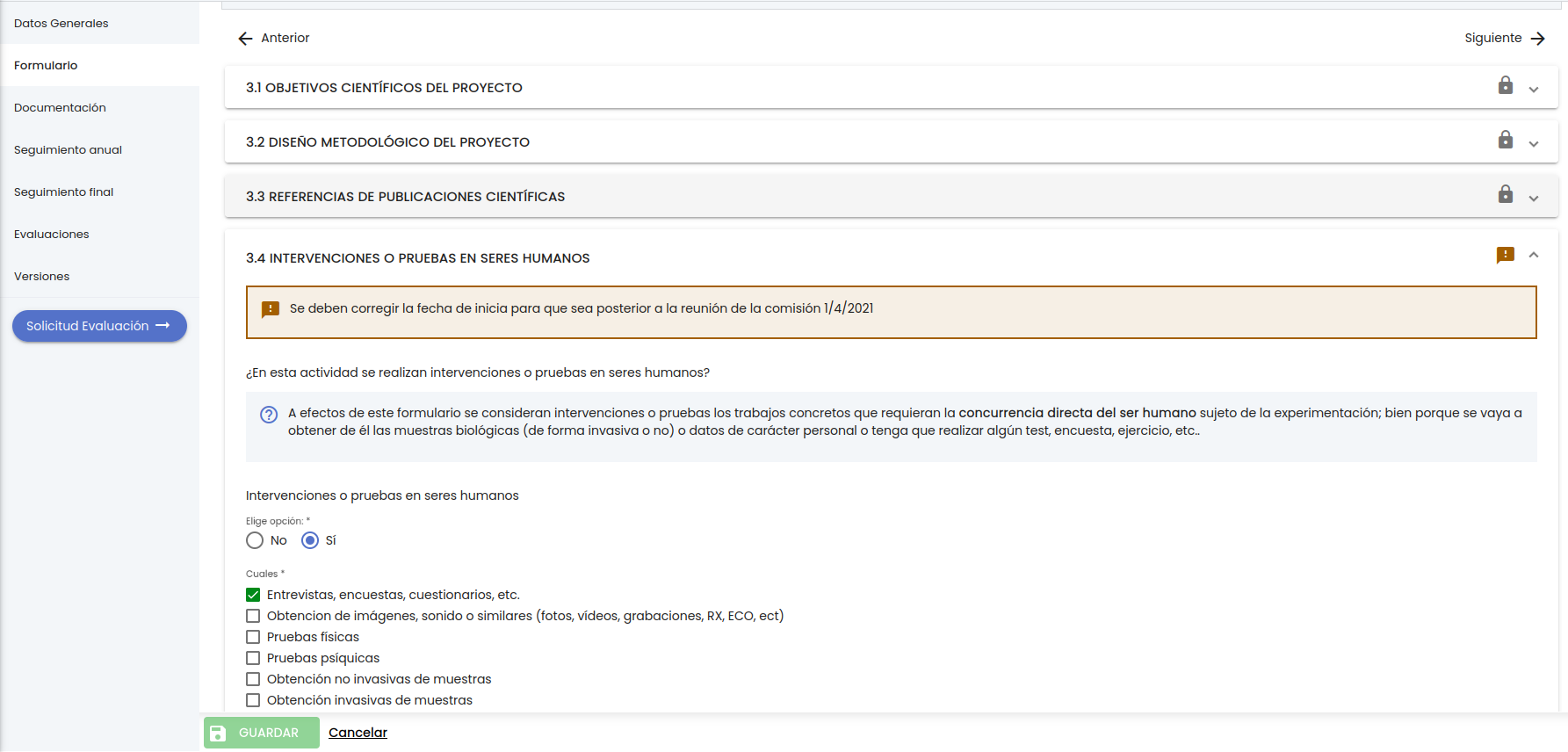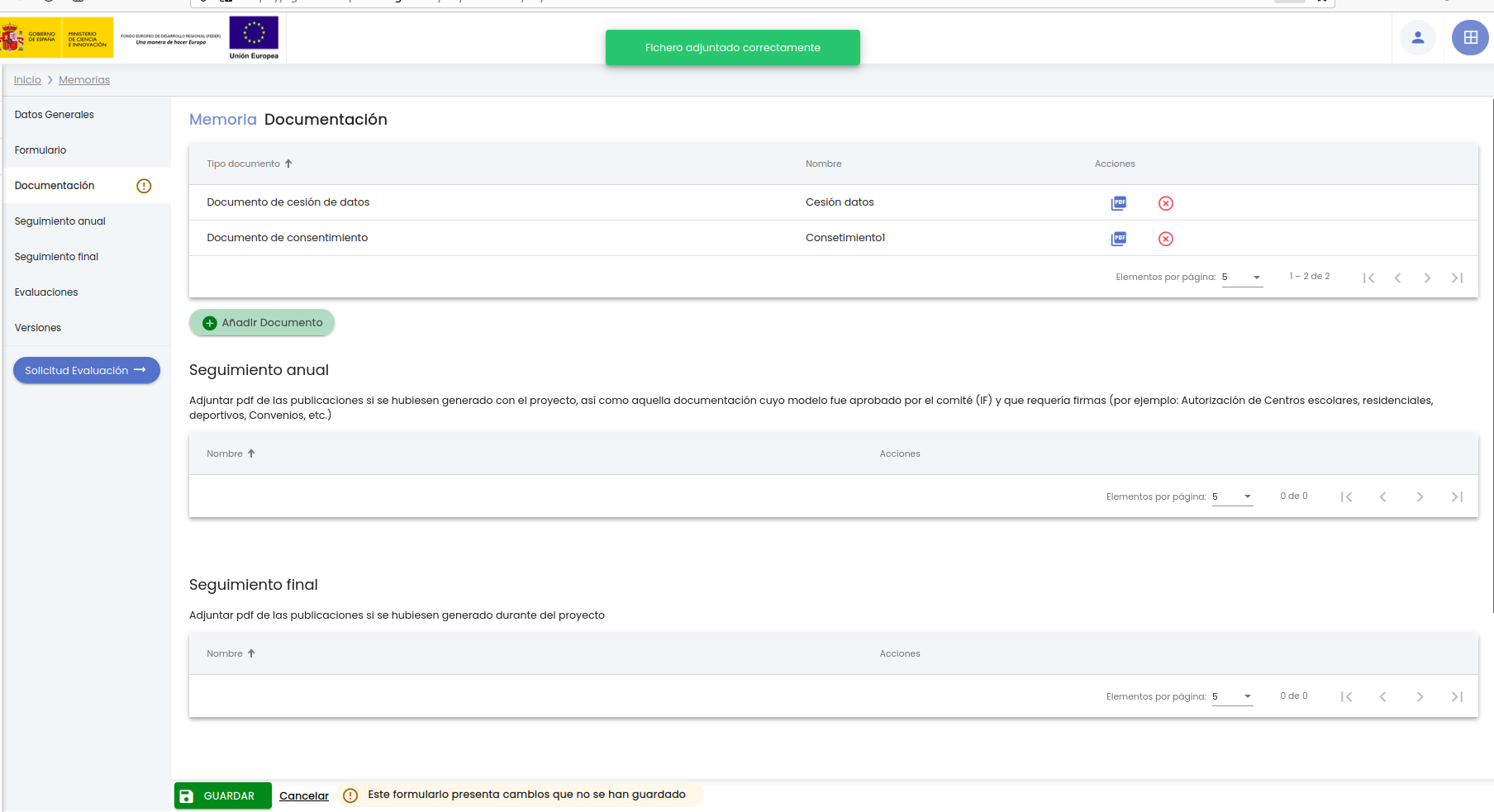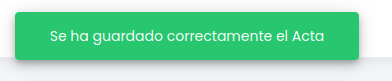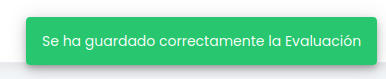| Tabla de contenidos |
|---|
Introducción
El módulo de Ética es un módulo integrado dentro de SGI Hércules que permite al personal investigador /o docente gestionar las solicitudes de evaluación de sus proyectos de investigación (o prácticas docentes) donde va a trabajar con seres humanos, animales o con agentes biológicos para obtener el dictamen favorable del comité correspondiente. El SGI contempla los siguientes comités de ética:
...
- Autoevaluación
- Solicitudes de evaluación
- Memorias
- Actas
- Realizar evaluaciones
- Realizar seguimiento
Autoevaluación
Esta opción del menú permite al personal investigador comprobar si es necesario que presente su proyecto de investigación ante la Comisión de Ética de investigación.
...
En caso de que el personal de investigación pulse el botón "Cancelar" no se hará ninguna acción, se cierra la venta emergente y se vuelve a la pantalla de Autoevaluación (checklist).
Solicitudes de evaluación
Las solicitudes de evaluación serán creadas por el personal de investigación de la Universidad para solicitar la evaluación de su proyecto de investigación ante una comisión de ética debido a que en su proyecto se trabaja con seres humanos, con animales o con agentes biológicos. El personal de investigación dependiendo con lo que vaya a trabajar tendrá que crear dentro de la solicitud de evaluación, la memoria o memorias correspondientes. Son las memorias las que se envían al comité de ética para su evaluación.
...
- Añadir solicitud de evaluación: este botón se encuentra en la parte inferior de la pantalla en el "Área de acciones", permite al personal de investigación introducir una nueva solicitud de evaluación.
- Editar: este botón representado por el icono y situado en la última columna "Acciones" de la tabla, permite al personal de investigación modificar los datos de una solicitud de evaluación.
- Eliminar: este botón representado por el icono y situado en la última columna "Acciones" de la tabla, permite al personal de investigación eliminar la solicitud de evaluación. Sólo se puede eliminar una solicitud de evaluación sino se ha creado todavía la memoria o si la memoria o memorias asociadas están en los estados "En elaboración" o en "Completada", es decir, no se han enviado a "Secretaría" para su evaluación.
Añadir solicitud de evaluación
Tras pulsar este botón "AÑADIR SOLICITUD DE EVALUACIÓN" se carga en pantalla el formulario de "Datos generales" de una solicitud de evaluación. A esta pantalla también se llega desde la pantalla de autoevaluación cuando se muestra la ventana emergente informando de que el proyecto de investigación se tiene que someter a una comisión de ética y se le pregunta al personal de investigación si desea empezar a rellenar en ese momento la solicitud de evaluación y le da al botón de "Aceptar".
...
El botón "GUARDAR" no sólo guarda los datos del formulario que este mostrando en ese momento la pantalla, sino todos los formularios que componen la nueva solicitud de evaluación, es decir, los datos generales y el equipo investigador.
Datos generales
A continuación se describe cada uno de los campos solicitados en este formulario:
...
Se muestra un mensaje de que la solicitud de evaluación del proyecto se ha creado correctamente igual que el de la siguiente imagen.
Equipo investigador
Muestra en una tabla el listado de miembros del equipo investigador del proyecto (o práctica docente) que se esta dando de alta. Por defecto cuando se esta dando de alta un nueva solicitud de evaluación si se pulsa sobre el menú de "Equipo investigador" se muestra la siguiente imagen donde se ve que ya esta insertado de forma automática el personal de investigación que esta dando de alta la nueva solicitud.
...
- Añadir persona: este botón se encuentra en la parte inferior del listado de miembro del equipo, permite al personal de investigación introducir un nueva persona el equipo investigador
- Eliminar: este botón representado por el icono y situado en la última columna "Acciones" de la tabla, permite al personal de investigación eliminar la persona del equipo. En la creación de una solicitud de evaluación de pueden eliminar todas las personas excepto a la persona que esta creando la solicitud de evaluación.
Añadir persona
Se pueden añadir nuevos miembros pulsando el botón "Añadir Persona". Se abrirá un formulario que requerirá únicamente como campo obligatorio la selección de la persona. El resto de campos (Nombre y apellidos, Vinculación y Nivel académico son datos informativos obtenidos de la persona seleccionada y de los datos almacenados en la Universidad)
...
Se muestra un mensaje de que la solicitud de evaluación del proyecto se ha creado correctamente igual que el de la siguiente imagen.
Editar solicitud de evaluación
La edición de una solicitud de evaluación (el botón del icono del lápiz) abre el formulario de "Datos generales" con los mismos campos que el formulario de creación donde el personal de investigación puede modificar los datos.
...
El cambio de contexto aplica cuando un personal de investigación está creando o editando una entidad de contenido (Solicitud de evaluación) y requiere de la edición o creación de una entidad relacionada (Memoria), que pueda también tener una navegación interna a través de un menú secundario. En estos casos, en el momento del cambio de edición hacia la entidad relacionada (Memoria), se realizará un cambio de contexto, esto es, un cambio de entidad que recargará el espacio de trabajo con los datos y navegación de la nueva entidad (Memoria) obligando a guardar los datos de la entidad anterior si no quiere perderlos (Solicitud de evaluación).
Datos generales
Formulario con los datos de información básica de una solicitud de evaluación.
...
La solicitud fue creada automáticamente cuando la solicitud de convocatoria del módulo de CSP se cambio del estado "Borrador" a otro estado y en la pantalla de "Autoevaluación Ética" de la solicitud se contesto a una de las preguntas que "Sí". Como la solicitud de convocatoria del módulo de CSP no tiene todos los datos obligatorios informados, en la imagen de arriba se puede ver que se muestran resaltados en rojo indicando que hay errores en el formulario. El personal de investigación en estos casos deberá de completar dichos datos y una vez que todos los datos obligatorios estén informados se activará el botón "GUARDAR".
Equipo investigador
Muestra en una tabla el listado de miembros del equipo investigador del proyecto (o práctica docente).
...
- En elaboración
- Completada
- Favorable Pendiente de Modificaciones Mínimas
- Pendiente de correcciones
Añadir persona
Ver funcionalidad descrita en el apartado Añadir persona de "Nueva solicitud evaluación".
Eliminar persona
Cuando se pulsa el icono de eliminar persona se muestra una ventana emergente con un mensaje de confirmación.
...
Se muestra un mensaje de que la solicitud de evaluación del proyecto se ha modificado correctamente igual que el de la siguiente imagen.
Asignación de tareas
Muestra el listado de tareas asignadas a las personas que forman parte del equipo en la memoria o memorias de la solicitud de evaluación.
...
- Añadir tarea: este botón se encuentra en la parte inferior del listado tareas del equipo, permite al personal de investigación introducir una nueva tarea de uno de los miembros del equipo en una de las memorias de la solicitud.
- Editar: este botón representado por el icono y situado en la última columna "Acciones" de la tabla, permite al personal de investigación modificar los datos de una tarea asignada a un miembro del equipo.
- Eliminar: este botón representado por el icono y situado en la última columna "Acciones" de la tabla, permite al personal de investigación eliminar la tarea asignada a un miembro del equipo.
Añadir tarea
Para poder añadir una tarea a un persona es necesario que previamente:
...
Se muestra un mensaje de que la solicitud de evaluación del proyecto se ha modificado correctamente igual que el de la siguiente imagen.
Editar tarea
Se abre una pantalla que muestra un formulario con los datos de la tarea, es idéntico al utilizado durante el alta de una tarea, dejando la posibilidad de modificar cualquiera de los campos del formulario (ver funcionalidad descrita en el apartado Añadir tarea para mas detalle).
...
Se muestra un mensaje de que la solicitud de evaluación del proyecto se ha modificado correctamente igual que el de la siguiente imagen.
Eliminar tarea
Cuando se pulsa el icono de eliminar tarea se muestra una ventana emergente con un mensaje de confirmación.
...
En caso de responder afirmativamente (botón "Aceptar") la tarea desaparecerá del listado de tareas. Se muestra el icono de la admiración en el menú de "Asignación de tareas" y el mensaje de información en la parte de abajo de la pantalla en la zona del "Área de acciones" para recordar al personal de investigación que debe de pulsar el botón GUARDAR para que los cambios realizados (en este caso la eliminación de una tarea) se consoliden.
Memorias
Muestra el listado de memorias que se van a evaluar de la solicitud de evaluación. Cuando se edita la primera vez una solicitud de evaluación el listado estará vacío, en otro caso se muestra la siguiente imagen.
...
Si se pulsa sobre el botón "Continuar y perder los datos" se perderán los últimos datos que se han modificado en la solicitud de evaluación y que no fueron guardados. Si se pulsa sobre el botón "Cancelar" te mantiene en la misma pantalla sin ir a la creación o edición de la memoria, para que se pueda dar al botón "GUARDAR" para guardar los datos modificados de la solicitud de evaluación.
Añadir memoria
Tras pulsar el botón "Añadir memoria" se realizará un cambio de contexto cambiando la pantalla actual (navegación de una solicitud de evaluación) a la pantalla de navegación de una memoria cargando en pantalla el formulario de "Datos generales" de una memoria.
...
Si se pulsa el botón "GUARDAR" se crea la memoria con los datos generales. Se muestra un mensaje de que la memoria se ha creado correctamente igual que el de la siguiente imagen.
Editar memoria
La edición de una memoria (el botón del icono del lápiz) abre el formulario de "Datos generales" con los mismos campos que el formulario de creación donde el personal de investigación puede modificar los datos.
...
Una vez introducidos los datos que se desean modificar o añadir en cualquiera de los bloques (datos generales, formulario, documentación, seguimiento anual, seguimiento final o retrospectiva), el personal de investigación podrá pulsar sobre el botón "GUARDAR" situado en la parte inferior de la pantalla en el "Área de acciones" para actualizar la memoria (sino se pulsa sobre el botón "GUARDAR" todos los cambios realizados se perderán)
Datos generales
Formulario con los datos de información básica de una memoria.
...
- Referencia memoria
- Comité
- Tipo de memoria
Formulario
Información específica de la solicitud de evaluación que será diferente en función del material de investigación (humanos, animales o agentes biológicos). El personal de investigación debe de responder a todas las preguntas sobre su diseño cuyas respuestas permitirán la evaluación ética, metodológica y legal del proyecto.
...
En la siguiente imagen muestra apartados que no se podrán modificar porque no tienen comentarios asociados (son válidos por el comité evaluador) representados por el icono y apartados que necesitan que se modifiquen por parte del personal de investigación representados por el icono . Si se pincha sobre el apartado se muestra el detalle del comentario.
Documentación
Pantalla donde deben de adjuntarse los documentos obligatorios que se han puesto en el bloque 5 del formulario que se iban a aportar. En el formulario únicamente se indica si se va a aportar o no, es en esta pantalla donde se deben de adjuntar los documentos.
...
Una vez introducidos todos los campos obligatorios se activará el botón "Añadir". Si se pulsa el documento se añadirá al listado de documentos de la memoria mostrando un mensaje informativo de que el documento se ha adjuntado correctamente al listado y con el icono de la admiración en el menú de "Documentación" y el mensaje de información en la parte de abajo de la pantalla en la zona del "Área de acciones" para recordar al personal de investigación que debe de pulsar el botón GUARDAR para que los cambios realizados (en este caso un nuevo documento) se consoliden.
Seguimiento anual
Contiene la información necesaria para cumplimentar el formulario del seguimiento anual de una memoria (seguimiento que se hace al año de iniciarse el proyecto). El personal de investigación debe de responder a todas las preguntas.
...
Una vez introducidas todas las respuestas del formulario se debe de pulsar el botón "GUARDAR", momento en el cual la memoria se pasará del estado "Fin evaluación" al estado "Completada seguimiento anual" (si ya estaba en el estado "Completada seguimiento anual" se mantiene en este estado). En este momento el personal de investigación podrá ir la pantalla de "Documentación" para aportar los documentos que estime oportunos adjuntar a la evaluación del seguimiento anual.
Seguimiento final
Contiene la información necesaria para cumplimentar el formulario del seguimiento final de una memoria (seguimiento que se hace al año de finalizarse el proyecto). El personal de investigación debe de responder a todas las preguntas.
...
Una vez introducidas todas las respuestas del formulario se debe de pulsar el botón "GUARDAR", momento en el cual la memoria se pasará del estado "Fin evaluación seguimiento anual" al estado "Completada seguimiento final" (si ya estaba en el estado "Completada seguimiento final" o "En aclaración seguimiento final" se mantiene en este estado). En este momento el personal de investigación podrá ir la pantalla de "Documentación" para aportar los documentos que estime oportunos adjuntar a la evaluación del seguimiento final.
Retrospectiva
Contiene la información necesaria para cumplimentar el formulario retrospectiva de una memoria. El personal de investigación debe de responder a todas las preguntas.
...
Una vez introducidas todas las respuestas del formulario se debe de pulsar el botón "GUARDAR", momento en el cual la retrospectiva va a poder enviarse a secretaría para su evaluación. En este momento el personal de investigación podrá ir la pantalla de "Documentación" para aportar los documentos que estime oportunos adjuntar a la evaluación de la retrospectiva.
Evaluaciones
Listado de evaluaciones por las que ha pasado la memoria y sus seguimientos. Cada vez que el personal de investigación envíe a secretaría una memoria o un seguimiento para su evaluación se mostrará una fila con el resultado de su evaluación, en caso de que no se haya completado la evaluación se muestra la fila pero sin el dictamen y sin el informe de evaluación o favorable.
...
- Tipo: indica el tipo de evaluación. Los posibles valores que puede tomar dicho campo son:
- Memoria
- Retrospectiva
- Seguimiento anual
- Seguimiento final
- Nº de versión: versión de la evaluación. Se genera una versión de evaluación por cada formulario que se envíe a secretaría. Cada tipo de evaluación tiene su propia versión.
- Dictamen: resultado de la evaluación. Si la evaluación no se completado no se informará de este campo. Dependiendo del tipo de evaluación el valor del dictamen podrá ser.
- Si el tipo de evaluación es Memoria:
- Favorable
- Favorable pendiente de revisión mínima
- Pendiente de correcciones
- No procede evaluar
- Si el tipo de evaluación es Retrospectiva:
- Favorable
- Desfavorable
- Si el tipo de evaluación es Seguimiento anual:
- Favorable
- Solicitud de modificaciones
- Si el tipo de evaluación es Seguimiento final:
- Favorable
- Solicitud de aclaraciones
- Si el tipo de evaluación es Memoria:
- Informe Evaluación: pdf con el informe de evaluación. Sólo estará disponible si la evaluación se ha finalizado y el dictamen no es favorable. Al seleccionar el icono del pdf se podrá descargar el informe.
- Informe Favorable: pdf con el informe favorable. Sólo estará disponible si la evaluación se ha finalizado y el dictamen es favorable. Las evaluaciones de seguimiento anual y final no tienen informe asociado, sólo las evaluaciones de tipo memoria y retrospectiva. Al seleccionar el icono del pdf se podrá descargar el informe.
Versiones
Listado de informes(pdf) generados a partir de los formularios de memoria, seguimiento anual, seguimiento final o retrospectiva enviados a secretaria. Cada vez que el personal de investigación envíe a secretaría una memoria o un seguimiento para su evaluación se mostrará una fila con la información recogida en el formulario hasta ese momento.
...
El nombre de la versión sigue el siguiente formato :
- NumeroRefenciaMemoria_vz, donde z es un número de versión (1,2,3,...) si el tipo de evaluación es Memoria.
- NumeroRefenciaMemoria_SA_vz, donde z es un número de versión (1,2,3,...) si el tipo de evaluación es Seguimiento anual
- NumeroRefenciaMemoria_SF_vz, donde z es un número de versión (1,2,3,...) si el tipo de evaluación es Seguimiento final
- NumeroRefenciaMemoria_R_vz, donde z es un número de versión (1,2,3,...) si el tipo de evaluación es Retrospectiva
Eliminar memoria
Únicamente se puede eliminar una memoria (se muestra el icono de eliminar) si esta en unos de estos estados :
...
Si se pulsa el botón de "Cancelar" de la ventana emergente se volverá a activar la pantalla del listado de Memorias de la solicitud de evaluación sin eliminar la memoria.
Enviar secretaría
Acción por la que el formulario de memoria, o de seguimiento anual o de seguimiento final se envía al comité para su evaluación. Sólo la persona que ha creado la solicitud de evaluación y la memoria tiene disponible la acción de "Enviar secretaria", es decir, la persona responsable de la memoria puede modificar los datos de la solicitud de evaluación y de la memoria pero no puede realizar el envío de la memoria al comité. Únicamente se puede enviar a secretaría una memoria (se muestra el icono de "Enviar secretaría") si esta en unos de estos estados :
...
- Cambio del estado de la memoria:
- Si el estado de la memoria es "Completada" o "Pendiente de correcciones" se cambia al estado "En secretaría"
- Si el estado de la memoria es "Favorable Pendiente de Modificaciones Mínimas" se cambia al estado "En secretaría revisión mínima".
- Si el estado de la memoria es "Completada seguimiento anual" se cambia al estado "En secretaría seguimiento anual"
- Si el estado de la memoria es "Completada seguimiento final" se cambia al estado "En secretaría seguimiento final"
- Si el estado de la memoria es "En aclaración seguimiento final" se cambia al estado "En secretaría seguimiento final aclaraciones"
- Creación del fichero en formato .pdf del formulario de memoria o de seguimiento anual o de seguimiento final con los datos del proyecto y con los del formulario disponible en la pantalla de "Versiones" (Apartado MDU-Perfil investigación personal investigador - Módulo ETI).
En el caso de que el personal de investigación no haya adjuntado todos los documentos que ha puesto como obligatorios o que dijo que iba a presentar (valor "Sí") en cada uno de los apartados del bloque 5 del formulario de la memoria se le muestra una ventana emergente de confirmación donde se le pregunta si realmente desea enviar la memoria aunque no haya adjuntado toda la documentación obligatoria.
...
En caso de responder afirmativamente (botón "Aceptar") la memoria se enviará a secretaría para su evaluación y se mostrará el aviso de que la memoria se ha enviado correctamente. Si se pulsa el botón de "Cancelar" de la ventana emergente se volverá a activar la pantalla del listado de Memorias sin realizar ningún cambio sobre la memoria (no se cambia de estado y sigue pendiente de enviarse para su evaluación).
Enviar secretaría retrospectiva
Acción por la que el formulario de retrospectiva se envía al comité para su evaluación. Sólo la persona que ha creado la solicitud de evaluación y la memoria tiene disponible la acción de "Enviar secretaria retrospectiva", es decir, la persona responsable de la memoria puede modificar los datos de la solicitud de evaluación y de la memoria pero no puede realizar el envío de la memoria al comité. Únicamente se puede enviar a secretaría una memoria (se muestra el icono de "Enviar secretaría retrospectiva") si se cumplen las siguientes condiciones:
- La memoria es del comité CEEA
- El personal de investigación ha informado en el apartado 5.3 EVALUACIÓN RETROSPECTIVA del formulario de memoria que requiere retrospectiva.
- Se ha obtenido el dictamen "Favorable" del formulario de memoria
- El personal de investigación ha completado el formulario de retrospectiva (ver apartado MDU-Perfil investigación personal investigador - Módulo ETI).
Si se pulsa el icono "Enviar secretaría" situado en la última columna "Acciones" de la tabla de memorias de una solicitud de evaluación, se muestra una ventana emergente de confirmación donde se le pregunta al personal de investigación si realmente desea enviar la retrospectiva.
...
- Creación del fichero en formato .pdf del formulario de retrospectiva con los datos del proyecto y con los del formulario disponible en la pantalla de "Versiones" (Apartado MDU-Perfil investigación personal investigador - Módulo ETI).
Eliminar solicitud de evaluación
Sólo se puede eliminar una solicitud de evaluación sino se ha creado todavía la memoria o si la memoria o memorias asociadas están en los estados "En elaboración" o en "Completada", es decir, no se han enviado a "Secretaría" para su evaluación.
...
Si se pulsa el botón "Aceptar" de la ventana emergente se realiza el borrado de la solicitud de evaluación y ya no le volverá a salir en la opción de menú de "Solicitudes de evaluación" y será eliminada del sistema. Si se pulsa el botón de "Cancelar" de la ventana emergente se volverá a activar la pantalla del listado de Solicitudes de evaluación sin eliminar la solicitud.
Memorias
La tercera opción del submenú dentro del menú principal de Ética es "Memorias" que muestra en la parte superior de la pantalla el buscador y en la parte inferior el resultado de la búsqueda sin aplicar ningún filtro tal como muestra la siguiente imagen.
...
- Referencia memoria: código que representa a la memoria, es un dato generado automáticamente y tiene el formato Mxx/YYYY/secuencia donde xx sera 10, 20 o 30, YYYY será el año, secuencia será un código secuencial que empieza en 000 cada año y comité y va hasta 999 si es de tipo "Nueva", si es de tipo "Ratificación" lleva una R al final (Mxx/YYYY/secuenciaR), y si es de tipo "Modificación" se copia la referencia de la memoria original y se pone al final MRX donde X es un secuencial de las modificaciones que haya tenido la memoria.
- Comité: comité que va a realizar la evaluación de le memoria.
- Estado: estado de la memoria, puede tener uno de los valores comentados en el apartado Estados de una memoria
- Fecha evaluación: dependiendo del estado es la fecha de evaluación de la convocatoria de reunión en la que ha sido evaluada la memoria o es la fecha de evaluación de la próxima convocatoria de reunión en la que puede ser evaluada la memoria.
- Fecha límite: dependiendo del estado es la fecha límite de la convocatoria de reunión en la que ha sido evaluada la memoria o fecha límite hasta la que se aceptan memorias de la próxima convocatoria de reunión en la que puede ser evaluada la memoria.
Editar memoria
Funcionalidad descrita dentro del apartado de memorias de una solicitud de evaluación, ver enlace Solicitudes de evaluación - Editar memoria
Eliminar memoria
Funcionalidad descrita dentro del apartado de memorias de una solicitud de evaluación, ver enlace Solicitudes de evaluación - Eliminar memoria
Enviar a secretaría
Funcionalidad descrita dentro del apartado de memorias de una solicitud de evaluación, ver enlace Solicitudes de evaluación - Enviar secretaría
Enviar a secretaría retrospectiva
Funcionalidad descrita dentro del apartado de memorias de una solicitud de evaluación, ver enlace Solicitudes de evaluación - Enviar secretaría retrospectiva
Actas
Esta opción del menú permite al personal de investigación que a su vez es un miembro activo de un comité, es decir, es un evaluador/a, acceder al listado de actas de su comité para añadir sus comentarios al acta, una vez que se han reunido para la evaluación de memorias de la convocatoria. El evaluador/a podrá añadir comentarios a las distintas memorias evaluadas (tienen que tener un dictamen) por si desea que se modifiquen o se añadan comentarios a la memoria ya evaluada el día de la convocatoria de reunión. Es una revisión a lo acordado en la convocatoria de reunión. El personal de la gestión de ética antes de finalizar el acta revisará estos comentarios por si necesita modificar o añadir los comentarios añadidos a las memorias evaluadas durante la reunión del comité.
...
- Ver/consultar: este botón representado por el icono y situado en la última columna "Acciones" de la tabla, permite al evaluador/a consultar el acta pero sin poder realizar ningún cambio en ella. Disponible esta acción cuando el estado del acta es "Finalizada"
- Editar: este botón representado por el icono y situado en la última columna "Acciones" de la tabla, permite al evaluador/a aportar sus comentarios al acta seleccionada. Disponible esta acción cuando el estado del acta es "En elaboración"
- Descargar el fichero: este botón representado por el icono y situado en la última columna "Acciones" de la tabla, permite al evaluador/a descargarse el fichero con el acta.
Editar acta
La edición de un acta por parte de un evaluador/a (el botón del icono del lápiz) abre el formulario de "Datos generales" del acta en modo consulta. Únicamente se podrá editar un acta si el estado del acta es "En elaboración", es decir, el personal de gestión no ha finalizado el acta.
...
- Datos generales: conjunto de datos de información general sobre el acta. El evaluador/a no podrá modificar ningún dato de esta pantalla, siempre la visualiza en modo consulta.
- Memorias: conjunto de memorias que se van a evaluar o se han evaluado en la convocatoria de reunión asociada al acta. El evaluador/a no podrá modificar ningún dato de esta pantalla, siempre la visualiza en modo consulta.
- Asistentes: conjunto de miembro del comité indicando si han asistido o no a la convocatoria de reunión. El evaluador/a no podrá modificar ningún dato de esta pantalla, siempre la visualiza en modo consulta.
- Comentarios: conjunto de comentarios aportados por los distintos miembros del comité una vez que las memorias han sido evaluadas para informar de posibles errores o discrepancias con lo acordado en la reunión. Es en la única pantalla donde el evaluador/a puede añadir o modificar información.
Datos generales
Formulario de consulta con los datos de información básica de una acta. El evaluador/a puede visualizar los campos pero sin modificar su valor.
...
- Reunión de evaluación: código de la convocatoria de reunión asociada al acta.
- Hora inicio: hora de inicio de la convocatoria de reunión.
- Hora fin: hora de finalización de la convocatoria de reunión.
- Resumen: resumen de lo acordado en la reunión.
Memorias
Listado de memorias que se van a evaluar o se han evaluado en la convocatoria de reunión asociada al acta. El evaluador/a puede visualizar los campos pero sin modificar su valor.
...
- Referencia memoria: código identificativo de la memoria.
- Versión: versión de la memoria.
- Dictamen: dictamen obtenido por la memoria. Dependiendo del tipo de evaluación el valor del dictamen podrá ser.
- Si el tipo de evaluación es Memoria:
- Favorable
- Favorable pendiente de revisión mínima
- Pendiente de correcciones
- No procede evaluar
- Si el tipo de evaluación es Retrospectiva:
- Favorable
- Desfavorable
- Si el tipo de evaluación es Seguimiento anual:
- Favorable
- Solicitud de modificaciones
- Si el tipo de evaluación es Seguimiento final:
- Favorable
- Solicitud de aclaraciones
- Si el tipo de evaluación es Memoria:
- Informe: pdf con el informe de evaluación o con el informe favorable dependiendo del dictamen de la memoria.
Asistentes
Listado con los miembros del comité indicando la asistencia o no a la reunión de convocatoria asociada al acta.
...
- E-mail: correo electrónico del miembro del comité.
- Nombre y apellidos: nombre y apellidos del miembro del comité.
- Asistencia: se indica con el valor "Sí" la asistencia a la reunión y con un valor "No" la no asistencia.
- Motivo: motivo de la ausencia o no asistencia del miembro del equipo a la reunión.
Comentarios
Listado de comentarios aportados por los evaluadores/as posteriores a la reunión de convocatoria. El evaluador/a podrá añadir comentarios a las distintas memorias evaluadas (tienen que tener un dictamen) por si desea que se modifiquen o se añadan comentarios a la memoria ya evaluada el día de la convocatoria de reunión. Es una revisión a lo acordado en la convocatoria de reunión.
...
Evaluador: nombre y apellidos del evaluador/a que ha dado de alta el comentario en el acta.
Memoria: referencia de la memoria a la que se le esta añadiendo el comentario.
Bloque: bloque del formulario de memoria al que se le esta añadiendo el comentario.
Apartado: apartado del formulario de memoria al que se le esta añadiendo el comentario.
Subapartado: subapartado del formulario de memoria al que se le esta añadiendo el comentario.
Comentarios: texto con el comentario que se quiere aportar en el apartado seleccionado de la memoria.
Añadir comentario
Al pulsar sobre el botón "Añadir Comentario", se abrirá un formulario como el mostrado en la siguiente imagen.
...
Se muestra un mensaje de que la acta se ha modificado correctamente igual que el de la siguiente imagen.
Editar comentario
Se abre una pantalla que muestra un formulario con los datos del comentario, es idéntico al utilizado durante el alta de un comentario, dejando la posibilidad de modificar cualquiera de los campos del formulario (ver funcionalidad descrita en el apartado Añadir comentario para mas detalle).
...
Se muestra un mensaje de que la acta se ha modificado correctamente igual que el de la siguiente imagen.
Eliminar comentario
Cuando se pulsa el icono de eliminar comentario se muestra una ventana emergente con un mensaje de confirmación.
...
En caso de responder afirmativamente (botón "Aceptar") el comentario desaparecerá del listado de comentarios. Se muestra el icono de la admiración en el menú de "Comentarios" y el mensaje de información en la parte de abajo de la pantalla en la zona del "Área de acciones" para recordar al evaluador/a que debe de pulsar el botón GUARDAR para que los cambios realizados (en este caso la eliminación de un comentario) se consoliden.
Ver acta
La consulta o visualización de un acta por parte de un evaluador/a (el botón del icono del ojo) abre el formulario de "Datos generales" del acta en modo consulta.
...
- Datos generales: conjunto de datos de información general sobre el acta. El evaluador/a no podrá modificar ningún dato de esta pantalla, siempre la visualiza en modo consulta.
- Memorias: conjunto de memorias que se van a evaluar o se han evaluado en la convocatoria de reunión asociada al acta. El evaluador/a no podrá modificar ningún dato de esta pantalla, siempre la visualiza en modo consulta.
- Asistentes: conjunto de miembro del comité indicando si han asistido o no a la convocatoria de reunión. El evaluador/a no podrá modificar ningún dato de esta pantalla, siempre la visualiza en modo consulta.
- Comentarios: conjunto de comentarios aportados por los distintos miembros del comité una vez que las memorias han sido evaluadas para informar de posibles errores o discrepancias con lo acordado en la reunión. El evaluador/a no podrá modificar ningún dato de esta pantalla, la visualiza en modo consulta si es estado del acta es "Finalizada".
Datos generales
Formulario de consulta con los datos de información básica de una acta. El evaluador/a puede visualizar los campos pero sin modificar su valor.
...
- Reunión de evaluación: código de la convocatoria de reunión asociada al acta.
- Hora inicio: hora de inicio de la convocatoria de reunión.
- Hora fin: hora de finalización de la convocatoria de reunión.
- Resumen: resumen de lo acordado en la reunión.
Memorias
Listado de memorias que se van a evaluar o se han evaluado en la convocatoria de reunión asociada al acta. El evaluador/a puede visualizar los campos pero sin modificar su valor.
...
- Referencia memoria: código identificativo de la memoria.
- Versión: versión de la memoria.
- Dictamen: dictamen obtenido por la memoria. Dependiendo del tipo de evaluación el valor del dictamen podrá ser.
- Si el tipo de evaluación es Memoria:
- Favorable
- Favorable pendiente de revisión mínima
- Pendiente de correcciones
- No procede evaluar
- Si el tipo de evaluación es Retrospectiva:
- Favorable
- Desfavorable
- Si el tipo de evaluación es Seguimiento anual:
- Favorable
- Solicitud de modificaciones
- Si el tipo de evaluación es Seguimiento final:
- Favorable
- Solicitud de aclaraciones
- Si el tipo de evaluación es Memoria:
- Informe: pdf con el informe de evaluación o con el informe favorable dependiendo del dictamen de la memoria.
Asistentes
Listado con los miembros del comité indicando la asistencia o no a la reunión de convocatoria asociada al acta.
...
- E-mail: correo electrónico del miembro del comité.
- Nombre y apellidos: nombre y apellidos del miembro del comité.
- Asistencia: se indica con el valor "Sí" la asistencia a la reunión y con un valor "No" la no asistencia.
- Motivo: motivo de la ausencia o no asistencia del miembro del equipo a la reunión.
Comentarios
Listado de comentarios aportados por los evaluadores/as posteriores a la reunión de convocatoria. Los comentarios aportados por los distintos evaluadores/as son una revisión a lo acordado en la convocatoria de reunión.
...
Evaluador: nombre y apellidos del evaluador/a que ha dado de alta el comentario en el acta.
Memoria: referencia de la memoria a la que se le esta añadiendo el comentario.
Bloque: bloque del formulario de memoria al que se le esta añadiendo el comentario.
Apartado: apartado del formulario de memoria al que se le esta añadiendo el comentario.
Subapartado: subapartado del formulario de memoria al que se le esta añadiendo el comentario.
Comentarios: texto con el comentario que se quiere aportar en el apartado seleccionado de la memoria.
Realizar evaluaciones
Esta opción del menú permite al personal investigador que a su vez esta como miembro activo de un comité, es decir, es un evaluador, acceder al listado de evaluaciones de memorias y retrospectivas para aportar sus comentarios sobre la memoria o retrospectiva y así elaborar la "Ficha del Evaluador" (documento disponible en la evaluación de la memoria el día de la convocatoria de reunión para el personal de gestión).
...
- Evaluar: este botón representado por el icono y situado en la última columna "Acciones" de la tabla, permite al evaluador/a aportar sus comentarios a la memoria seleccionada para así elaborar el documento "Ficha del Evaluador" disponible en la convocatoria de reunión como un documento más de la memoria. En el caso de que queden 3 días (o valor configurado por el administrador de ética) para la fecha de la convocatoria de reunión ya no se le dejará al evaluador/a aportar sus comentarios por lo que esta acción no estará disponible.
Evaluar
La evaluación de una memoria por parte de un evaluador/a (el botón del icono del lápiz) abre el formulario de "Memoria" de la evaluación en modo consulta. La única pantalla en la que podrá realizar algún cambio el evaluador/a es en la pantalla de "Comentarios", el resto de pantallas muestra información de interés para poder realizar la evaluación.
...
- Memoria: conjunto de datos de información general de la memoria y sus evaluaciones anteriores en caso de tenerlas. El evaluador/a no podrá modificar ningún dato de esta pantalla, siempre la visualiza en modo consulta.
- Documentación: conjunto de documentos aportados por el personal de investigación junto al formulario de memoria o de retrospectiva. El evaluador/a no podrá modificar ningún dato de esta pantalla, siempre la visualiza en modo consulta.
- Comentarios: conjunto de comentarios aportados por los distintos miembros del comité (evaluadores) que formarán el documento "Ficha del evaluador". Es en la única pantalla donde el evaluador/a puede añadir o modificar información.
Memoria
Formulario de consulta con los datos de información básica de la evaluación de una memoria o retrospectiva. El evaluador/a puede visualizar los campos pero sin modificar su valor.
...
- Comité: comité que va a realizar la evaluación de la memoria.
- Fecha evaluación: fecha de evaluación de la convocatoria de reunión en la que se va a evaluar la memoria.
- Referencia memoria: código identificativo de la memoria evaluada.
- Solicitante: nombre y apellidos de la persona que ha solicitando la evaluación de su memoria o retrospectiva.
- Versión: versión que se esta evaluando de la memoria.
- Evaluaciones anteriores: listado de evaluaciones anteriores en caso de que se este evaluando una memoria con versión mayor a 1, es decir, memorias que no han tenido un dictamen "Favorable" en su primera evaluación. Para cada evaluación se muestra la siguiente información:
- Versión: versión de la evaluación.
- Fecha evaluación: fecha de evaluación de la convocatoria de reunión en la que se evaluó.
- Dictamen: dictamen que se le dio en esa evaluación.
- Nº de comentarios: número de comentarios aportados en la convocatoria de reunión donde se evaluó.
- PDF evaluación: documento con la evaluación (comentarios aportados).
Documentación
Listado con toda la documentación relativa a la memoria que se quiere evaluar:
...
Se podrá pulsar sobre el icono para descargarse el fichero.
Comentarios
Listado de comentarios aportados por los evaluadores/as en la revisión de la memoria. Los evaluadores/as son los que realizan un primer estudio de la memoria y aportan sus comentarios para ser vistos el día de la convocatoria de reunión donde se le da el dictamen a la memoria. Con todos los comentarios de los evaluadores/as se elabora el documento "Ficha del evaluador" disponible como un documento aportado a la memoria y que se puede visualizar el día de la convocatoria de reunión por todos los miembros del comité.
...
Evaluador: nombre y apellidos del evaluador/a que ha dado de alta el comentario.
Bloque: bloque del formulario de memoria al que se le esta añadiendo el comentario.
Apartado: apartado del formulario de memoria al que se le esta añadiendo el comentario.
Subapartado: subapartado del formulario de memoria al que se le esta añadiendo el comentario.
Comentarios: texto con el comentario que se quiere aportar en el apartado seleccionado de la memoria.
Añadir comentario
Al pulsar sobre el botón "Añadir Comentario", se abrirá un formulario como el mostrado en la siguiente imagen.
...
Se muestra un mensaje de que la evaluación se ha guardado correctamente igual que el de la siguiente imagen.
Editar comentario
Se abre una pantalla que muestra un formulario con los datos del comentario, es idéntico al utilizado durante el alta de un comentario, dejando la posibilidad de modificar cualquiera de los campos del formulario (ver funcionalidad descrita en el apartado Añadir comentario para mas detalle).
...
Se muestra un mensaje de que la evaluación se ha guardado correctamente igual que el de la siguiente imagen.
Eliminar comentario
Cuando se pulsa el icono de eliminar comentario se muestra una ventana emergente con un mensaje de confirmación.
...
En caso de responder afirmativamente (botón "Aceptar") el comentario desaparecerá del listado de comentarios. Se muestra el icono de la admiración en el menú de "Comentarios" y el mensaje de información en la parte de abajo de la pantalla en la zona del "Área de acciones" para recordar al evaluador/a que debe de pulsar el botón GUARDAR para que los cambios realizados (en este caso la eliminación de un comentario) se consoliden.
Realizar seguimientos
Esta opción del menú permite al personal investigador que a su vez esta como miembro activo de un comité, es decir, es un evaluador, acceder al listado de seguimientos (evaluaciones del formulario de seguimiento anual y/o final) de las memorias para aportar sus comentarios sobre el seguimiento anual o final y así elaborar la "Ficha del Evaluador" (documento disponible en el seguimiento de la memoria el día de la convocatoria de reunión para el personal de gestión).
...
- Evaluar: este botón representado por el icono y situado en la última columna "Acciones" de la tabla, permite al evaluador/a aportar sus comentarios a la memoria seleccionada para así elaborar el documento "Ficha del Evaluador" disponible en la convocatoria de reunión como un documento más de la memoria. En el caso de que queden 3 días (o valor configurado por el administrador de ética) para la fecha de la convocatoria de reunión ya no se le dejará al evaluador/a aportar sus comentarios por lo que esta acción no estará disponible.
Evaluar
La evaluación de un seguimiento anual o final de una memoria por parte de un evaluador/a (el botón del icono del lápiz) abre el formulario de "Datos seguimiento" de la evaluación de seguimiento en modo consulta. La única pantalla en la que podrá realizar algún cambio el evaluador/a es en la pantalla de "Comentarios", el resto de pantallas muestra información de interés para poder realizar la evaluación del seguimiento.
...
- Datos seguimiento: conjunto de datos de información general de la memoria y sus seguimientos anteriores en caso de tenerlos. El evaluador/a no podrá modificar ningún dato de esta pantalla, siempre la visualiza en modo consulta.
- Documentación: conjunto de documentos aportados por el personal de investigación junto al formulario de seguimiento anual o final. El evaluador/a no podrá modificar ningún dato de esta pantalla, siempre la visualiza en modo consulta.
- Comentarios: conjunto de comentarios aportados por los distintos miembros del comité (evaluadores) que formarán el documento "Ficha del evaluador". Es en la única pantalla donde el evaluador/a puede añadir o modificar información.
Datos seguimiento
Formulario de consulta con los datos de información básica de la evaluación de seguimiento anual o final de una memoria. El evaluador/a puede visualizar los campos pero sin modificar su valor.
...
- Comité: comité que va a realizar la evaluación de seguimiento anual o final de la memoria.
- Fecha evaluación: fecha de evaluación de la convocatoria de reunión en la que se va a evaluar el formulario de seguimiento anual o final de la memoria.
- Referencia memoria: código identificativo de la memoria evaluada.
- Solicitante: nombre y apellidos de la persona que ha solicitando la evaluación de su seguimiento anual o final.
- Versión: versión que se esta evaluando del seguimiento anual o final de la memoria.
- Evaluaciones anteriores: listado de seguimientos anteriores en caso de que se este evaluando un seguimiento de memoria con versión mayor a 1, es decir, memorias que no han tenido un dictamen "Favorable" en su primer seguimiento. Para cada evaluación de seguimiento se muestra la siguiente información:
- Versión: versión de la evaluación.
- Fecha evaluación: fecha de evaluación de la convocatoria de reunión en la que se evaluó.
- Dictamen: dictamen que se le dio en esa evaluación de seguimiento.
- Nº de comentarios: número de comentarios aportados en la convocatoria de reunión donde se evaluó.
- PDF evaluación: documento con la evaluación (comentarios aportados).
Documentación
Listado con toda la documentación relativa al seguimiento que se quiere evaluar:
...
Se podrá pulsar sobre el icono para descargarse el fichero.
Comentarios
Listado de comentarios aportados por los evaluadores/as en la revisión del seguimiento de la memoria. Los evaluadores/as son los que realizan un primer estudio del seguimiento de la memoria y aportan sus comentarios para ser vistos el día de la convocatoria de reunión donde se le da el dictamen a la memoria. Con todos los comentarios de los evaluadores/as se elabora el documento "Ficha del evaluador" disponible como un documento aportado a la memoria y que se puede visualizar el día de la convocatoria de reunión por todos los miembros del comité.
...
Evaluador: nombre y apellidos del evaluador/a que ha dado de alta el comentario.
Bloque: bloque del formulario de seguimiento anual o final al que se le esta añadiendo el comentario.
Apartado: apartado del formulario de seguimiento anual o final al que se le esta añadiendo el comentario.
Subapartado: subapartado del formulario de seguimiento anual o final al que se le esta añadiendo el comentario.
Comentarios: texto con el comentario que se quiere aportar en el apartado seleccionado de la memoria.
Añadir comentario
Al pulsar sobre el botón "Añadir Comentario", se abrirá un formulario como el mostrado en la siguiente imagen.
...
Se muestra un mensaje de que la evaluación de seguimiento se ha guardado correctamente igual que el de la siguiente imagen.
Editar comentario
Se abre una pantalla que muestra un formulario con los datos del comentario, es idéntico al utilizado durante el alta de un comentario, dejando la posibilidad de modificar cualquiera de los campos del formulario (ver funcionalidad descrita en el apartado Añadir comentario para mas detalle).
...
Se muestra un mensaje de que la evaluación de seguimiento se ha guardado correctamente igual que el de la siguiente imagen.
Eliminar comentario
Cuando se pulsa el icono de eliminar comentario se muestra una ventana emergente con un mensaje de confirmación.
...
En caso de responder afirmativamente (botón "Aceptar") el comentario desaparecerá del listado de comentarios. Se muestra el icono de la admiración en el menú de "Comentarios" y el mensaje de información en la parte de abajo de la pantalla en la zona del "Área de acciones" para recordar al evaluador/a que debe de pulsar el botón GUARDAR para que los cambios realizados (en este caso la eliminación de un comentario) se consoliden.
Anexo
Estados de una memoria
A continuación de detallan los posibles estados por lo que puede pasar una memoria:
...